Menu Transaksi Penjualan digunakan untuk input penjualan barang ke customer. Transaksi pembelian dapat di lakukan dengan 2 cara, cara manual dan cara tarik data dari aplikasi “Spot Order“.
Tutorial ini kami fokuskan untuk menu transaksi manual.
1. Arahkan kursor ke menu “Penjualan” > Klik “Faktur Penjualan”
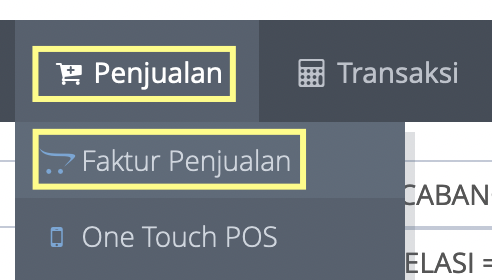
2. Sama halnya dengan input transaksi pembelian, sebelum memilih barang pastikan form Salesman, Tanggal, Customer dan Gudang telah terisi dengan benar.
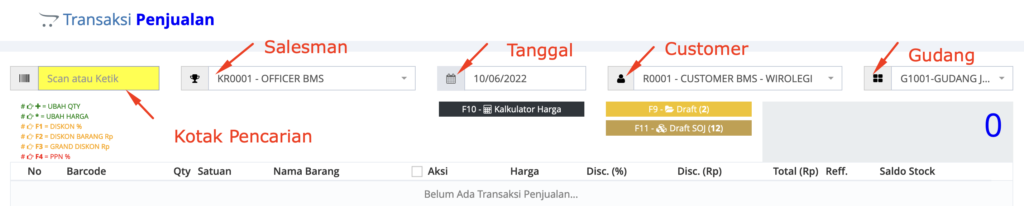
3. Setelah semua terisi dengan benar, selanjutnya cari nama barang di kolom “Kotak Pencarian”.
Pengguna dapat mengetikkan Nama Barang, Kode Barang, Barcode, dan tambahan lainnya pada kotak pencarian ini.
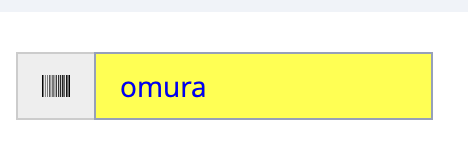
Ketikan nama barang, lalu tekan enter pada keyboard.
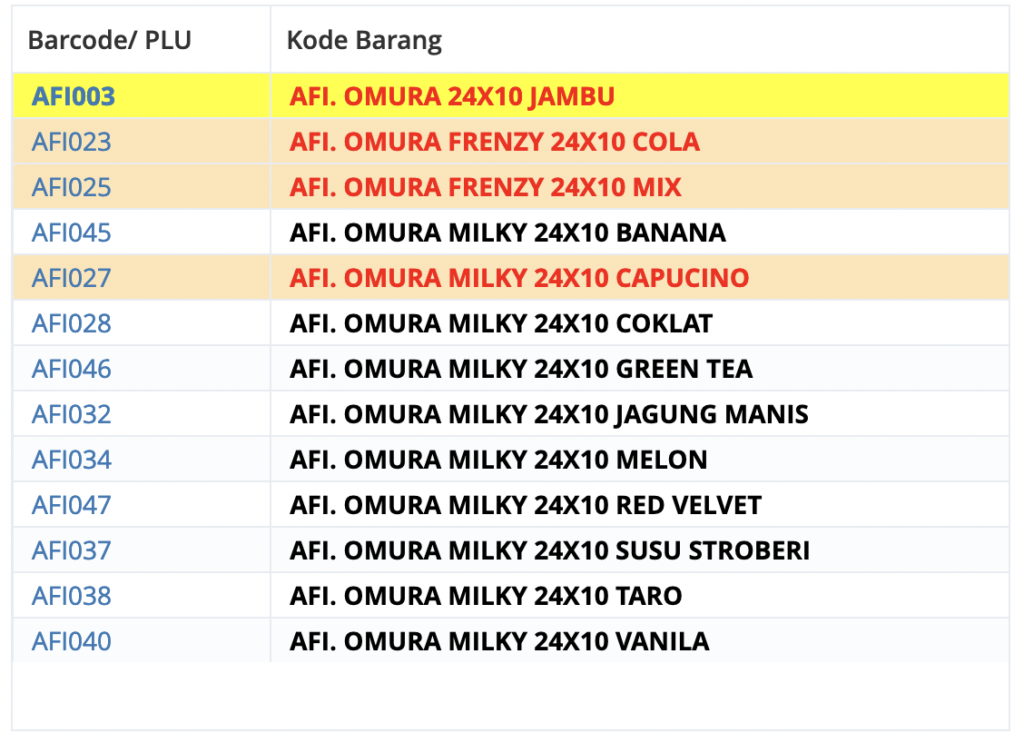
Pilih barang yang ingin di jual dengan cara mengarahkan tombol panah (atas-bawah) pada keyboard, lalu tekan enter untuk memilih.
Note: Nama barang berwarna merah menandakan stoknya sudah habis.
4. Barang yang sudah dipilih, akan masuk pada kolom detil barang.
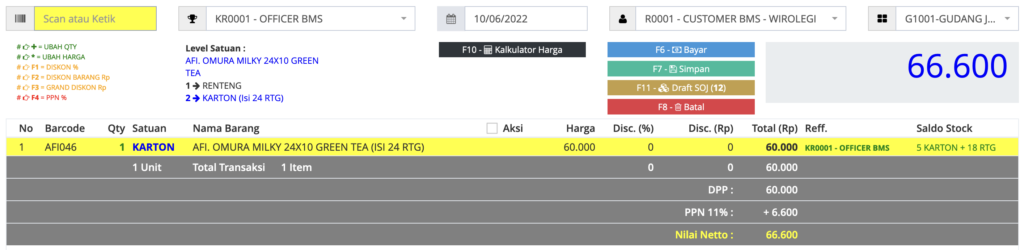
5. Ubah satuan dengan cara ketik angka satuan di kolom pencarian lalu tekan “/” garis miring pada keyboard. Keterangan satuan dapat di lihat di bawah kolom Salesman.
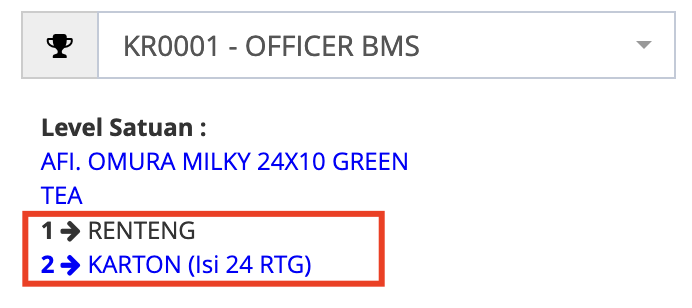
Ketik angka “1” lalu tekan “/” untuk merubah satuan menjadi RENTENG, ketikkan “2” lalu tekan “/” untuk merubah satuan menjadi KARTON.
6. Ubah QTY dapat dilakukan dengan cara mengetikkan jumlah QTY kemudian tekan tombol “+” pada keyboard.
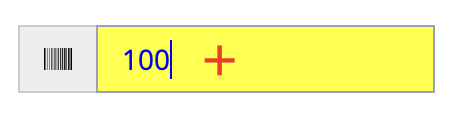
QTY akan otomatis berubah.
7. Lakukan kembali cara 3-6 hingga barang yang dijual sudah sesuai dengan list permintaannya.
8. Lakukan pembayaran dengan cara tekan tombol “F6” di keyboard atau klik tombol “F6 – Bayar” di layar.
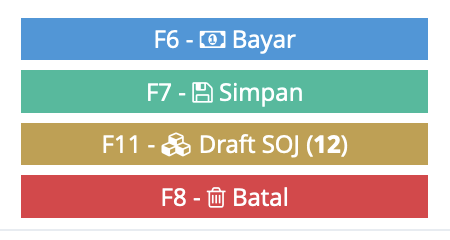
9. Pilih tanggal jatuh tempo dan tentukan apakah penjualan tersebut masuk faktur pajak/tidak.
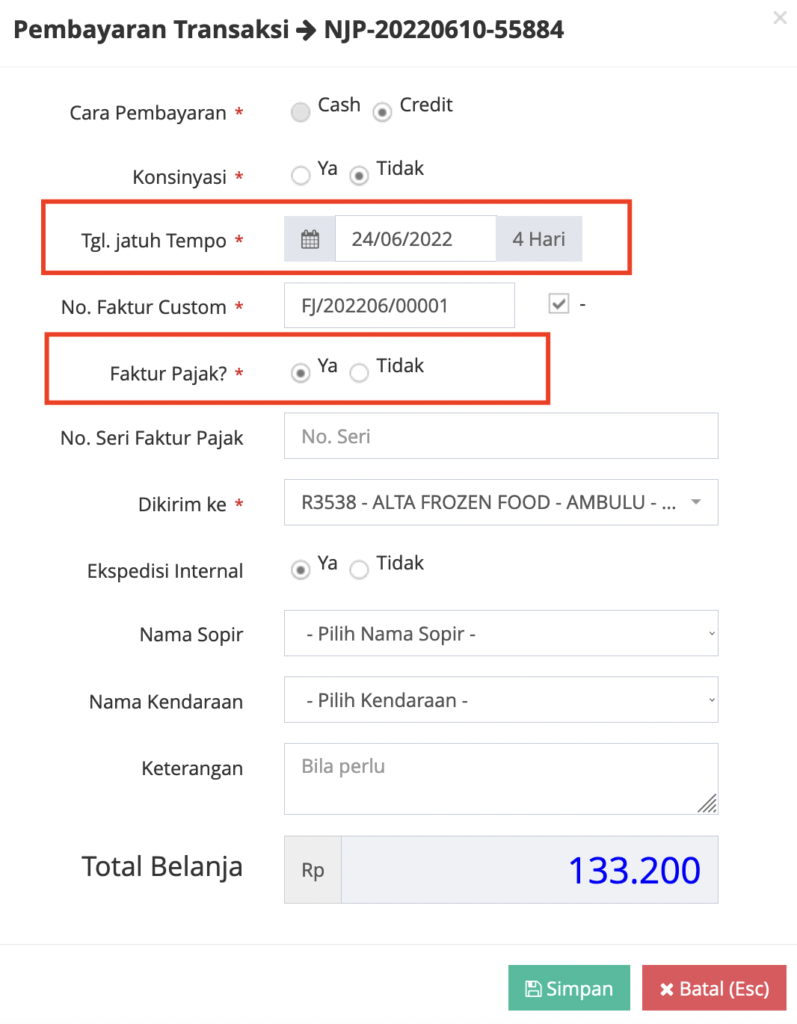
10. Jika data telah sesuai, klik tombol “Simpan” untuk menyimpan. Maka faktur penjualan telah diterbitkan dan stok barang yang dijual akan berkurang secara otomatis.